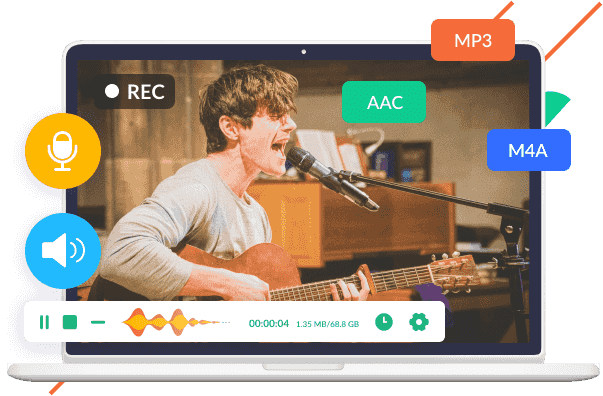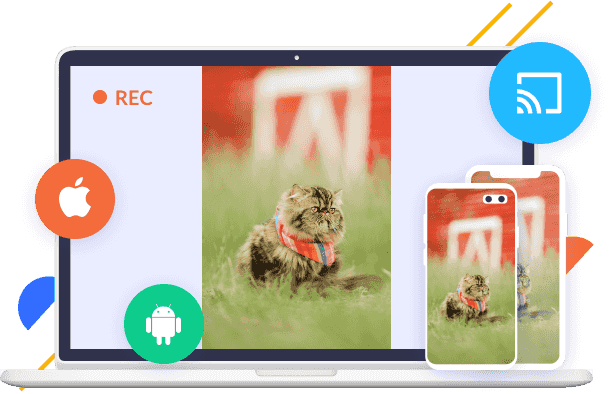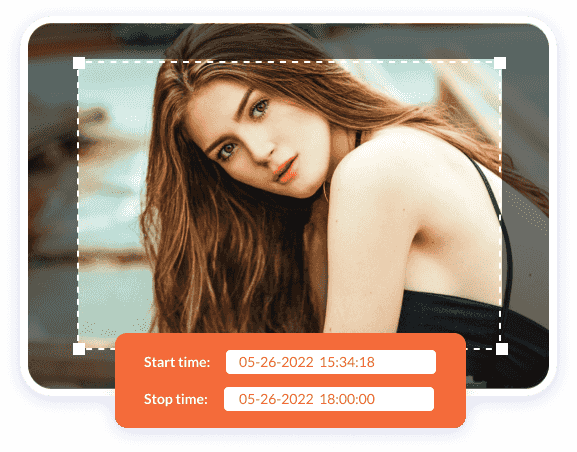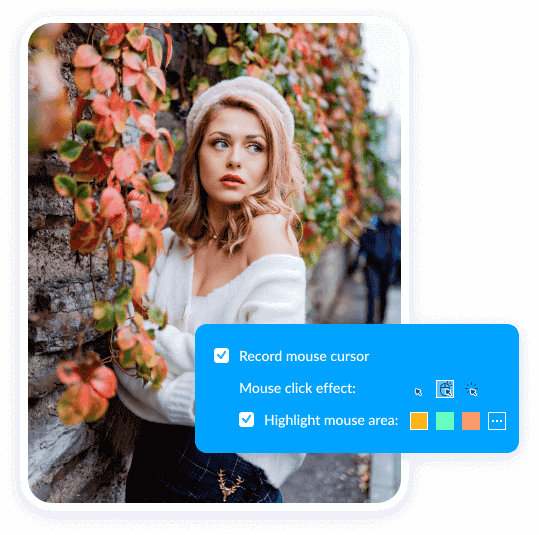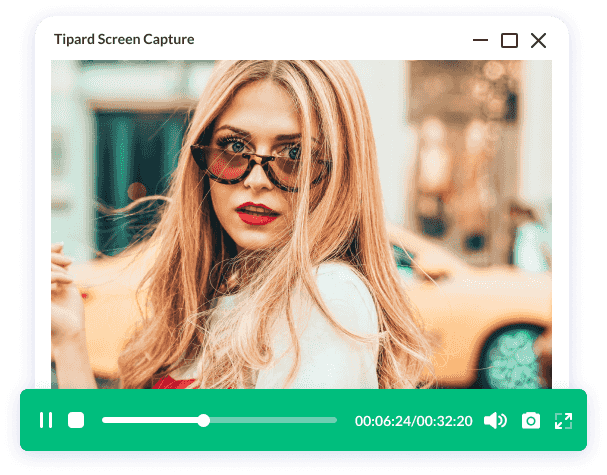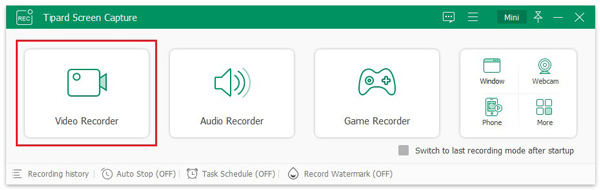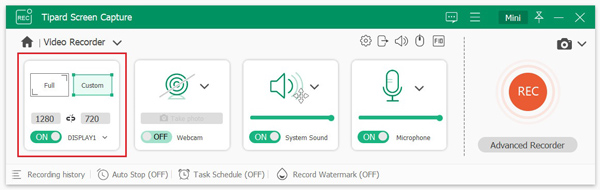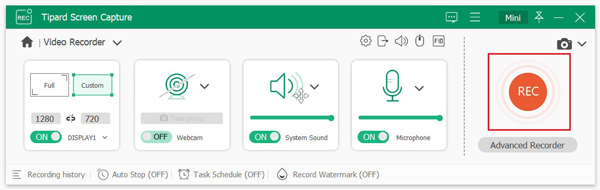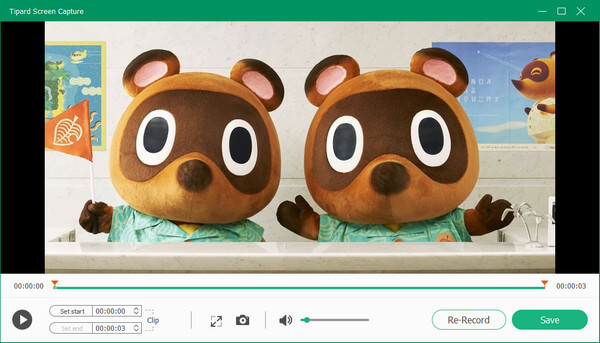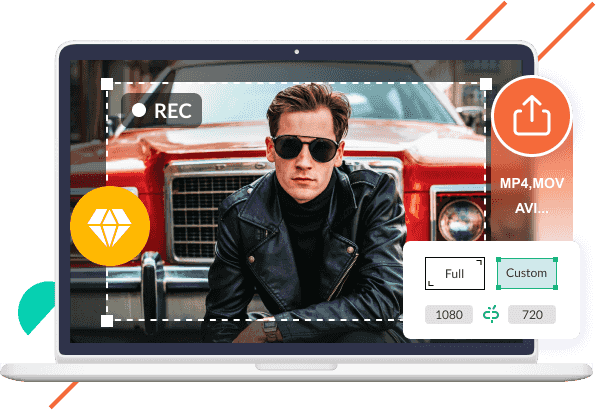
Tallenna videota ja kaappaa näyttö korkealaatuisena
Screen Capture -ohjelmisto auttaa sinua kuvakaappaus liikkeet ja toiminnot helposti. Jos haluat luoda opetusohjelmia, ottaa kuvakaappauksia, tallentaa verkkokameran sisältöä, tallentaa videopuhelukeskusteluja ja tehdä pelivideoita, voit käyttää tätä super tallennustyökalu sen saavuttamiseksi.
Lisäksi voit tallentaa videosi valitse alueen koko videonäytöstä ennen kuvaamista. Alueen koon mukauttamiseen on kaksi vaihtoehtoa: valitse kiinteä vastaavuus, kuten 1280 × 720, tai voit määrittää sen vetämällä hiirtä. Lisäksi voit tallentaa videotallenteet MP4- tai WMV-muodossa, jotta voit toistaa ne helposti soittimellasi.
 Siirry Mac-versioon
Siirry Mac-versioon Siirry Windows-versioon
Siirry Windows-versioon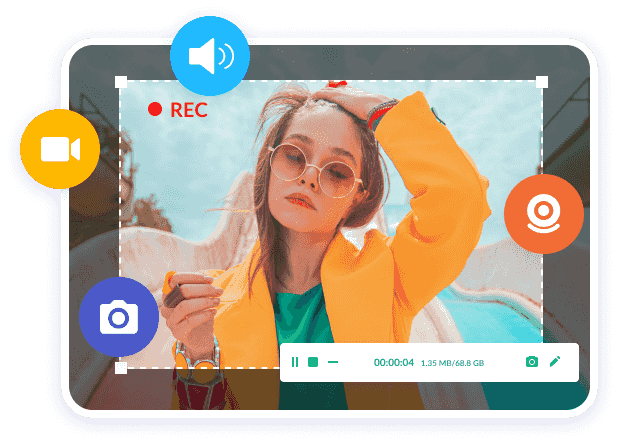
 screen Capture
screen Capture